회사에서 일을 하다보니, 쿼리 실행 결과를 엑셀파일로 저장할 일이 많아졌습니다.
DBeaver는 기본적으로 아래 이미지와 같이 여러 형식의 export를 제공하는데, .xlsx는 없더라구요 ㅜㅜ
알아보니, DBeaver에서 라이브러리를 다운받으면 손쉽게 엑셀 파일로 export할 수 있다고 합니다!
그럼 설치를 진행해볼게요.😉

( 👇 라이브러리 수동 다운로드는 아래 포스팅을 참고해주세요 ! 👇 )
[Tool] DBeaver 엑셀 다운로드 라이브러리 수동 설치(DBeaver Office integration)
회사에서 일을 하다보니, 쿼리 실행 결과를 엑셀파일로 저장할 일이 많아졌습니다. DBeaver는 기본적으로 아래 이미지와 같이 여러 형식의 export를 제공하는데, .xlsx는 없더라구요 ㅜㅜ 알아보니, D
soo-vely-dev.tistory.com
[설치진행]
▼ 먼저, DBeaver 상단의 도움말 > Install New Software를 클릭합니다.

▼ 설치 팝업창에서 "DBeaver Office integration"을 클릭합니다.
만약, DBeaver Office integration이 보이지 않는다면 아래 주소를 수동으로 입력해주세요.
https://dbeaver.io/update/office/latest/
▼ "DBeaver Office Support"를 체크 후 "다음" 버튼을 클릭합니다.

▼ 설치 상세정보를 확인 후 "다음" 버튼을 클릭합니다.

▼ 라이센스를 검토 후, "동의함"을 선택한 후 "완료"버튼을 클릭합니다.

▼ 보안 경고 창이 뜨면, "Install anyway" 버튼을 클릭합니다.
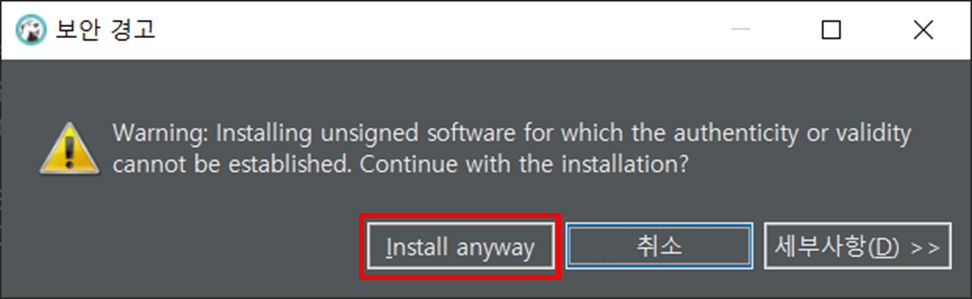
▼ 인증서 창에서, "DBeaver Corp; null; DBeaver Corp"를 체크하고 "Trust selected" 버튼을 클릭합니다.

▼ 재시작 여부를 묻는 창이 뜨면,❌"아니오"❌를 클릭합니다.
- "지금 재시작"을 누르게 되면, 실행 -> 종료 -> 실행 -> 종료... 의 무한 반복에 빠지는 경우가 있다고 합니다..

[설치완료]
▼ DBeaver를 "종료"한 다음 "관리자 권한으로 실행" 합니다.
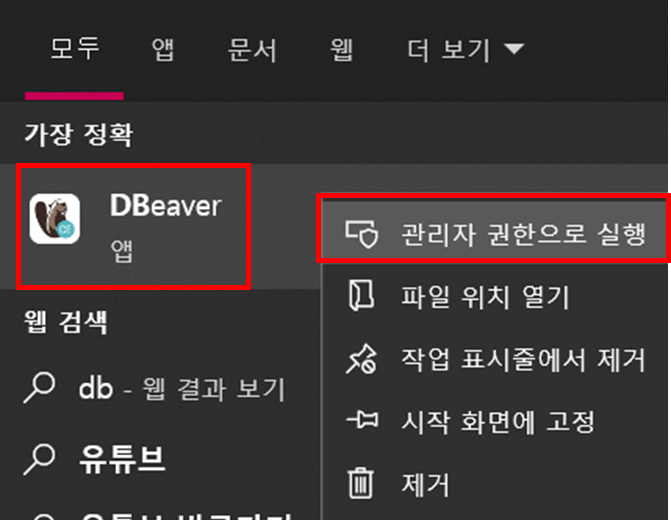
▼ 쿼리 실행결과 하단에 "Excel" 버튼이 생기면 설치가 정상적으로 완료된 것입니다! 😎 "Excel" 버튼을 클릭합니다.
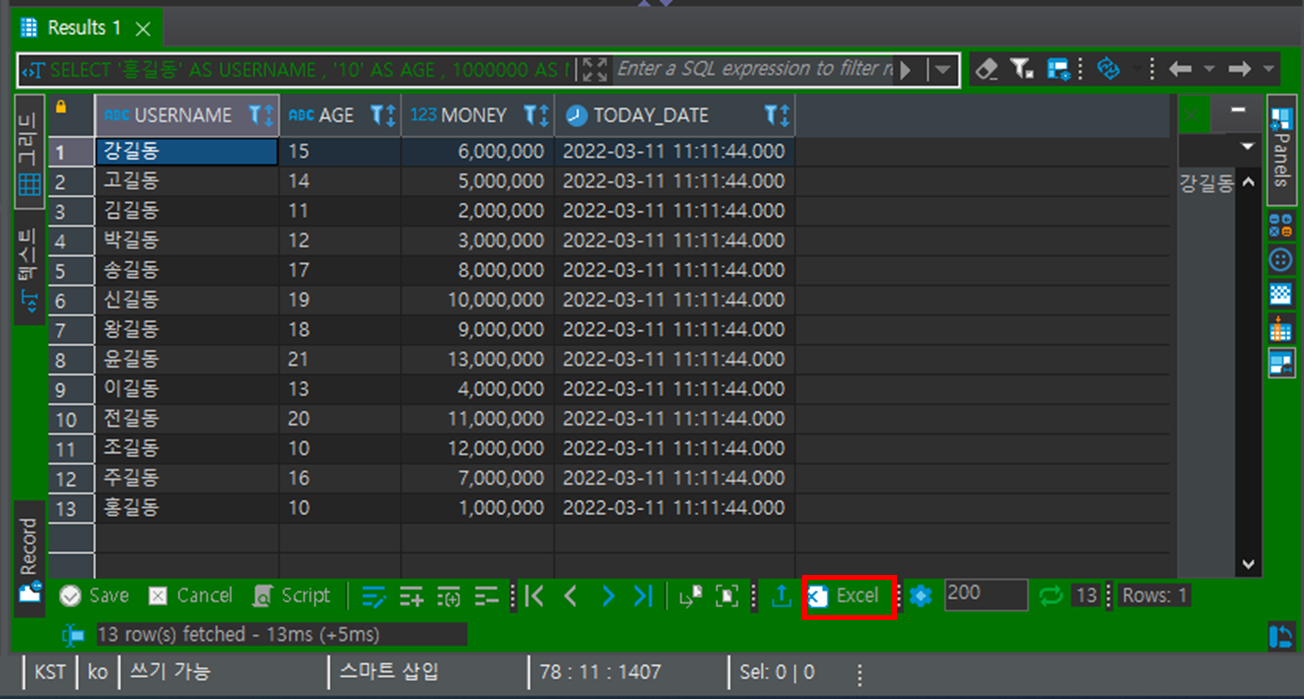
▼ 짠! 파일이 손쉽게 다운로드 됐습니다!
파일명은 현재의 YYYYMMDD-HH24MISS 형식으로 자동 지정됩니다.
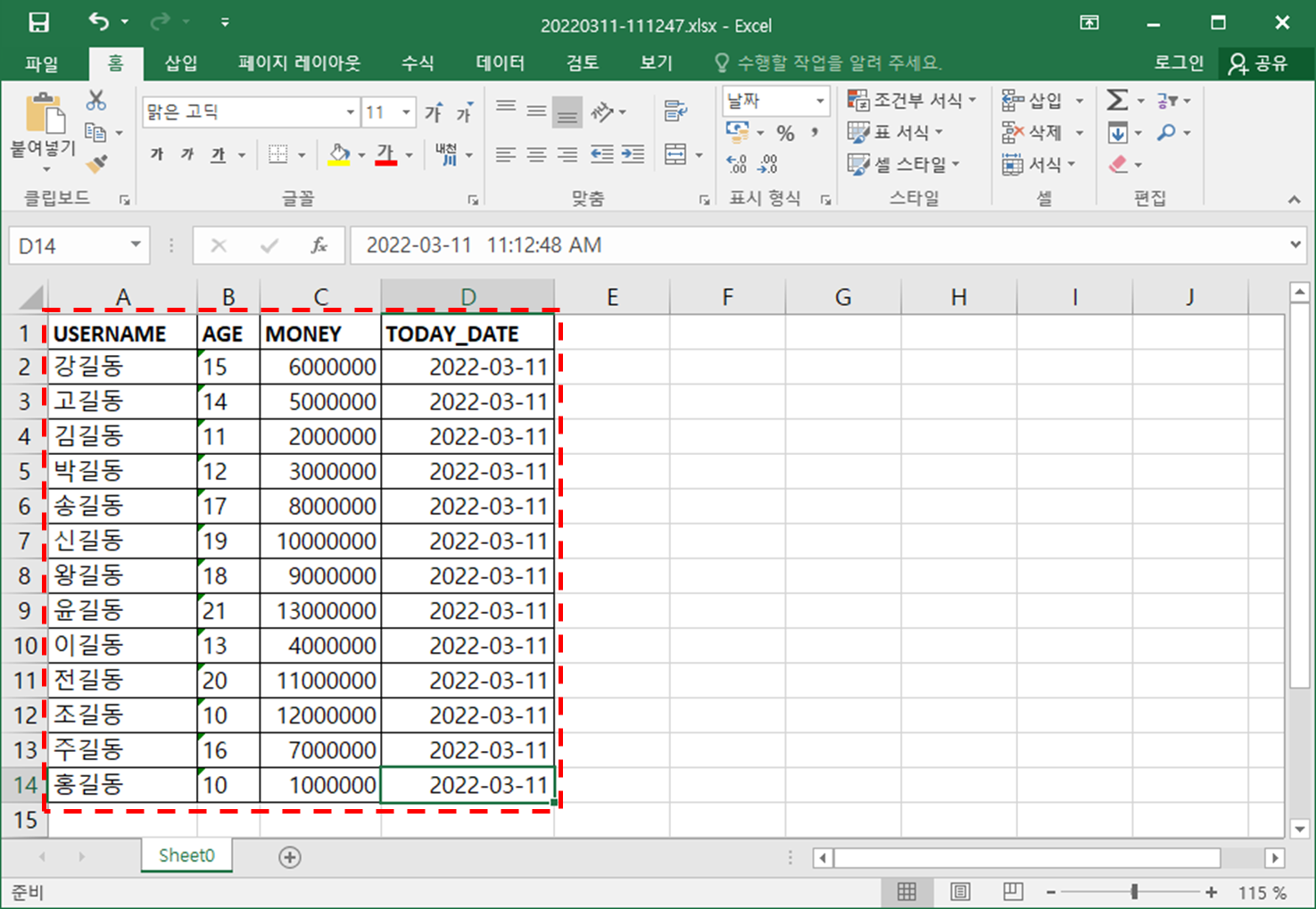
'개발도구 > 기타 Tool' 카테고리의 다른 글
| [Tool] DBeaver SQL 포맷 변경하기(Format SQL) (0) | 2022.05.26 |
|---|---|
| [Tool] DBeaver 엑셀 다운로드 라이브러리 수동 설치(DBeaver Office integration) (5) | 2022.05.11 |
| [Tool] VSCode(Visual Studio Code) 한글 설정하기 (0) | 2021.08.12 |
| [Tool] 인텔리제이(IntelliJ) 학생 인증 무료 사용 및 설치방법 (0) | 2021.08.02 |
| [Tool] VS Code (Visual Studio Code) 설치하기 (0) | 2021.06.16 |